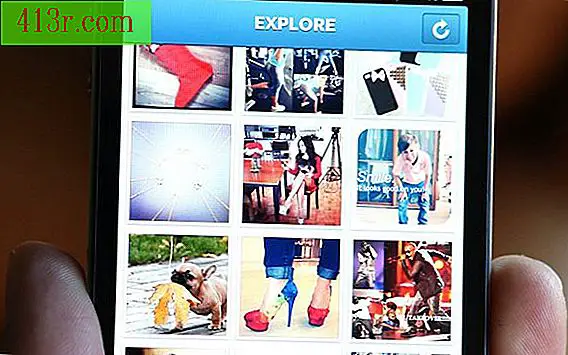Cara menyisipkan dan mengedit gambar JPG dalam SolidWorks

Langkah 1
Buka program SolidWorks di komputer Anda.
Langkah 2
Cari file yang membutuhkan JPEG. Klik "File" di bagian atas layar. Gunakan kotak dialog yang muncul di layar untuk mencari file Anda di hard drive Anda. Tekan tombol "Buka" setelah mengklik pada file yang diinginkan.
Langkah 3
Pergi ke tempat yang tepat di halaman untuk menanamkan gambar dan klik di atasnya untuk menandai titik.
Langkah 4
Arahkan ke menu di bagian atas layar dan klik "Sisipkan". Pilih "Gambar" dari menu "Sisipkan".
Langkah 5
Temukan JPEG di hard drive Anda. Tekan tombol "Buka" di kotak dialog setelah Anda menemukan gambar.
Langkah 6
Pergi ke manajer properti "Gambar sketsa". Kotak ini akan terbuka setelah gambar dimuat di halaman.
Langkah 7
Lakukan pengeditan yang diperlukan ke JPEG. Pilihan yang tersedia termasuk modifikasi ukuran dan transparansi.
Langkah 8
Klik dua kali pada gambar untuk melakukan perbaikan yang disempurnakan, seperti keterangan. Ini akan memperluas bagian pengelola properti "Sketsa Gambar".